摄像机联网步骤是什么?连接网络后有哪些功能?
14
2025-06-10
随着数字时代的快速发展,家庭网络共享变得越来越普遍,它让多设备连接变得方便。然而,共享设置可能引起隐私泄露或网络资源的过度消耗。所以,在必要时关闭网络共享功能显得尤为重要。本文将深入解析如何关闭固定网络共享,并在关闭过程中应该注意的事项。
步骤1:打开网络和共享中心
您需要打开电脑上的“网络和共享中心”。在Windows系统中,您可以点击“控制面板”中的“网络和Internet”,然后选择“网络和共享中心”。在Mac系统中,则需要进入“系统偏好设置”并选择“网络”。
步骤2:更改高级共享设置
在“网络和共享中心”中,您会看到当前网络的状态和配置选项。点击左侧的“更改高级共享设置”来调整网络共享的设置。
步骤3:选择要更改的网络位置类型
如果您是通过有线连接或无线网络连接的,请选择对应的网络连接方式。通常情况下,您可能需要选择“家庭或工作”设置。
步骤4:关闭网络发现和文件和打印机共享
在网络共享的设置中,关闭“网络发现”和“文件和打印机共享”功能。这两个选项是开启网络共享的主要设置项,关闭它们可以有效防止其他用户访问您的网络资源。
步骤5:保存并退出
完成上述设置后,点击底部的“保存更改”按钮,然后关闭所有相关窗口,关闭网络共享的设置便完成了。

注意事项1:确认连接状态
关闭网络共享前,请确认当前网络连接状态。确保您关闭共享不会影响到需要网络共享的其他家庭成员或设备。
注意事项2:备份重要文件
如果您的网络共享中包含重要文件或数据,关闭共享之前务必备份这些数据。一旦关闭共享,其他人将无法访问这些文件。
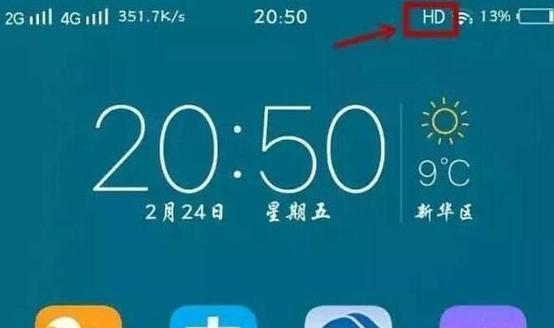
注意事项3:保持软件更新
在关闭网络共享的过程中,确保您的操作系统和相关软件是最新版本。这样可以减少因软件漏洞导致的安全风险。
注意事项4:禁用网络共享与防火墙的区别
关闭网络共享并不等同于启用防火墙。关闭共享是为了防止他人访问您的共享资源,而防火墙则是用来阻挡未授权的网络访问尝试。在关闭共享后,您也可以考虑打开防火墙功能,进一步保护您的网络安全。
注意事项5:了解不同操作系统之间的差异
不同操作系统(如Windows和MacOS)在网络共享的设置上存在差异。在操作前了解您的操作系统特点是非常必要的。
注意事项6:谨防误操作
在进行网络共享设置时,请小心谨慎,以免误操作影响到网络的正常使用。若不确定某个设置项的功能,可以使用搜索引擎或参考操作系统官方帮助文档。
注意事项7:网络共享的恢复
关闭网络共享后,如果将来需要重新开启,只需再次按照上述步骤操作,将相应的设置项调整为开启状态即可。
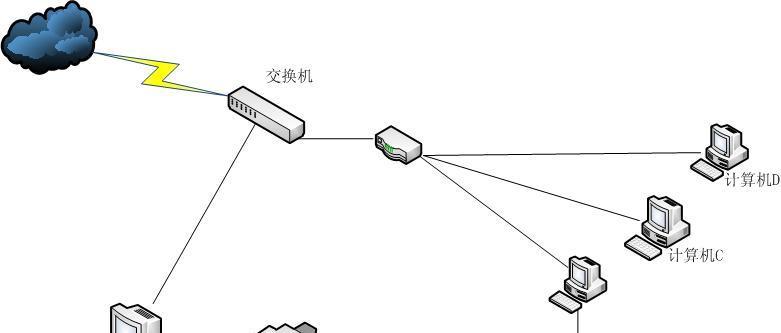
关闭固定网络共享是一个简单的操作过程,但需要注意一系列的细节以确保数据安全和网络的稳定运行。遵循本文的指导,您可以轻松地完成网络共享的关闭,并在必要时重新启用。希望本文的详尽解析能够帮助您更有效地管理家庭网络设置,保护您的网络隐私和安全。
版权声明:本文内容由互联网用户自发贡献,该文观点仅代表作者本人。本站仅提供信息存储空间服务,不拥有所有权,不承担相关法律责任。如发现本站有涉嫌抄袭侵权/违法违规的内容, 请发送邮件至 3561739510@qq.com 举报,一经查实,本站将立刻删除。